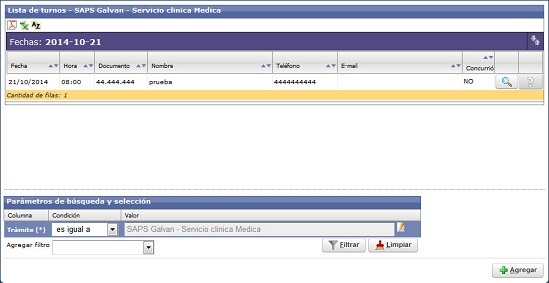
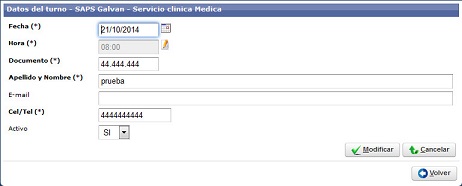
|
El Submódulo 'Administrador de Turnos' Permite visualizar, imprimir, cargar y modificar turnos. Como primer acción se debe seleccionar el Tipo de Tramite (ícono  ) . Solo nos mostrará aquellos trámites en los cuales nuestro usuario fué habilitado. Haciendo click sobre el botón filtrar nos despliega la lista completa de los distintos turnos asignados, con los horarios y días solicitados por cada persona. A la derecha de cada turno nos muestra dos iconos, ) . Solo nos mostrará aquellos trámites en los cuales nuestro usuario fué habilitado. Haciendo click sobre el botón filtrar nos despliega la lista completa de los distintos turnos asignados, con los horarios y días solicitados por cada persona. A la derecha de cada turno nos muestra dos iconos,  :para consultar mas detalles, modificarlo o bien reprogramar un turno, (Si se realizó algún cambio, se debe hacer clic en el botón modificar para que nos guarde los cambios.) y presionando sobre el icono :para consultar mas detalles, modificarlo o bien reprogramar un turno, (Si se realizó algún cambio, se debe hacer clic en el botón modificar para que nos guarde los cambios.) y presionando sobre el icono  para confirmar si ha asistido a dicho turno (el icono se convierte en para confirmar si ha asistido a dicho turno (el icono se convierte en ).
Se totaliza la cantidad de turnos, en naranja al pie de cada día. Los iconos ).
Se totaliza la cantidad de turnos, en naranja al pie de cada día. Los iconos  al lado de cada encabezado de columna nos permite ordenar ese campo ascendente o descendiente. al lado de cada encabezado de columna nos permite ordenar ese campo ascendente o descendiente.
En el Submódulo de administración de turnos, en la zona de Filtro, podemos seleccionar distintos parámetros de búsqueda, como ser: por Fecha, Reprogramar, Fecha Reprogramar o Concurrió, en esta última debemos elegir por “si “o “no” concurrió para listar los que 'sí' concurrieron o bien los que 'no' concurrieron.
El filtro Reprogramar se utiliza después de haber modificado la agenda y el sistema nos haya avisado que se afectaron turnos dados. Mediante este filtro podemos listar aquellos turnos que quedaron fuera de la configuración de la agenda.
Reprogramación de Turnos : Si decidiéramos modificar la agenda, por ejemplo eliminar el día lunes por completo o sólo destildar algunos horarios de turnos, tendríamos que ingresar al menú 'Configurar Agenda' y luego picando el botón del día lunes ingresar al listado de horarios y realizar la modificación. Una vez realizado la modificación, si hay coincidencia, nos avisará para que el turno sea Reprogramado, para ello debemos redirigirnos al menú Administrar turnos y utilizar el filtro Reprogramar, tildamos la opción “SI” y luego presionamos el botón filtrar ingresar al listado de horarios y realizar la modificación. Una vez realizado la modificación, si hay coincidencia, nos avisará para que el turno sea Reprogramado, para ello debemos redirigirnos al menú Administrar turnos y utilizar el filtro Reprogramar, tildamos la opción “SI” y luego presionamos el botón filtrar  . .
A continuación nos listará todos los turnos y datos de las personas que se vieron afectados. Resulta relevante comunicarse son las personas a las que se le va a reprogramar el turno, puesto que estas deben estar al tanto de no concurrir ese día y conocer/elegir el día y hora del nuevo turno . |
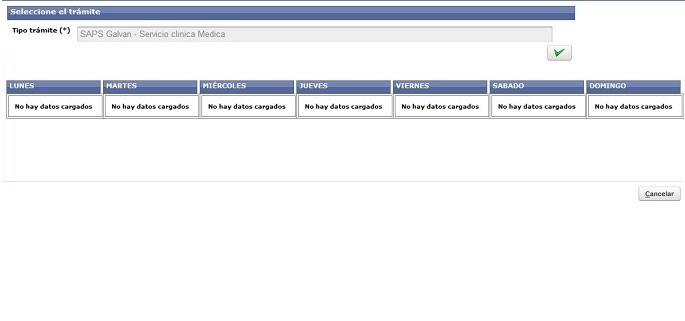
El Submódulo 'Configurar Agenda' permite configurar los días de la semana y horarios en los que se darán turnos. Como primer acción se debe seleccionar el Tipo de Tramite (ícono  ) . Nos mostrará los datos relacionados a los servicios habilitados a nuestro usuario. Luego se debe confirmar picando el icono ) . Nos mostrará los datos relacionados a los servicios habilitados a nuestro usuario. Luego se debe confirmar picando el icono  y nos mostrará los días de la semana. y nos mostrará los días de la semana.
Para asignar los horarios en cada uno de los días correspondientes seleccionamos en el/los icono/s correspondiente al día deseado. Se debe habilitar ( correspondiente al día deseado. Se debe habilitar ( ), o bien deshabilitar ( ), o bien deshabilitar ( ) los distintos horarios de la plantilla, por cada día de la semana, que conformarán la agenda de turnos atención. A medida que vamos configurando los días de la semana se mostrará una lista de horarios seleccionados sobre la cual se puede/n realizar una o más habilitacion/es o bien deshabilitar a uno o más. Si anecesitamos modificar uno o más horarios de algún día se accede por el “lapicito” y se modifica destilando/tildando los horarios. ) los distintos horarios de la plantilla, por cada día de la semana, que conformarán la agenda de turnos atención. A medida que vamos configurando los días de la semana se mostrará una lista de horarios seleccionados sobre la cual se puede/n realizar una o más habilitacion/es o bien deshabilitar a uno o más. Si anecesitamos modificar uno o más horarios de algún día se accede por el “lapicito” y se modifica destilando/tildando los horarios. |
En caso de anular algún día de la agenda programada se podrá desmarcar todos los horarios con su correspondiente botón “desmarcar todos”, nos mostrará un mensaje de confirmación. Inmediatamente después nos mostrará otro mensaje en el caso que existan turnos asignados en ese día y horario, estos tendrán que ser reprogramados. |
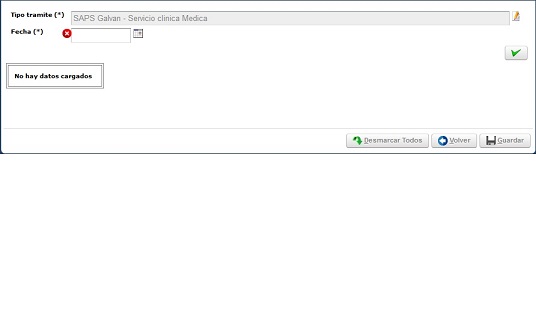 |
El Submódulo 'Configurar Exepciones' permite modificar los días y/o los horarios en los que se podrá exceptuar los turnos. Se debe seleccionar el tipo de trámite en la lista que nos desplegará al presionar sobre el icono  , luego la fecha a exceptuar y confirmarlo al presionar el icono , luego la fecha a exceptuar y confirmarlo al presionar el icono  , esta acción nos desplegará la grilla los horarios de ese día y podrá modificarlo según la necesidad destildando los casilleros de las horas es decir de esta imagen: , esta acción nos desplegará la grilla los horarios de ese día y podrá modificarlo según la necesidad destildando los casilleros de las horas es decir de esta imagen:  pasar a ' pasar a ' '. Al presionar el botón guardar nos mostrará un mensaje de los cambios de turnos se han guardado correctamente. En caso contrario se informará que existen turnos asignados afectados por la exepción realizada. Se deberá reprogramar esos turnos afectados ya que con la exepción estamos diciendo que en esos turnos (dados previamente) no habrá atención. '. Al presionar el botón guardar nos mostrará un mensaje de los cambios de turnos se han guardado correctamente. En caso contrario se informará que existen turnos asignados afectados por la exepción realizada. Se deberá reprogramar esos turnos afectados ya que con la exepción estamos diciendo que en esos turnos (dados previamente) no habrá atención.
Una vez hecho los cambios ir al menú principal "Agenda" Submódulo 'Administración de Turnos' y seleccionar el tipo de trámite donde se realizó la excepción, deberá en “Parámetros de búsqueda y selección” en Agregar Filtro seleccionar Reprogramar excepción y presionar el botón para que nos traiga una lista de todos los turnos afectados.
|